保障Win7网络安全的方法之一就是关闭有网络安全漏洞的端口,在Win7网络安全配置技巧——禁止IPC$空连接(上)和(中)的文章中就提及,设置禁止IPC$空连接,除了将注册表中的restrictanonymous键值修改为1之外,还需要关闭支持IPC$空连接的139和455端口。下面,墨染暖心就在Win7网络安全配置技巧——禁止IPC$空连接(下)中,和大家分享关闭455端口的操作方法。
具体操作步骤:
1.点击Win7“开始”按钮,在开始菜单的搜索框中输入“regedit”,按下键盘上的回车键,如图1所示:

图1 打开注册表编辑器
2.在注册表编辑器窗口中,依次展开HEKY_LOCAL_MACHINE\SYSTEM\CurrentControlSet\Services\NetBT\Parameters,选中“Parameters”项,在右侧窗口的空白处,按下鼠标右键,在右键菜单栏中选择“新建”,选择“DWORD(32-位)值(D)”,如图2所示:

图2 新建DWORD(32-位)值(D)
3.将新建的子键命名为SMBDeviceEnabled,并确保数值数据为0,默认情况下,新建完成后,SMBDeviceEnabled的键值就是0,(若不是则双击打开SMBDeviceEnabled,并将数值数据修改为0,点击确定即可)如图3所示:
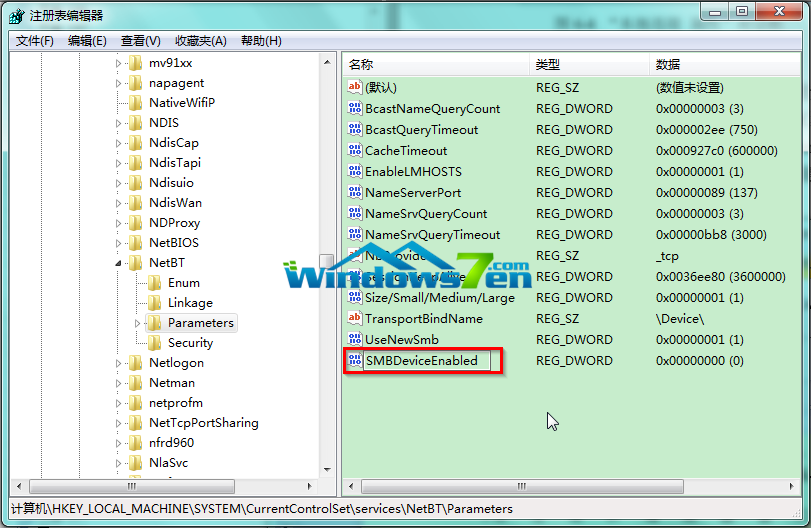
图3 命名为SMBDeviceEnabled并确保数值数据为0
【编辑总结】以上就是Win7网络安全配置技巧——禁止IPC$空连接(下),关闭455端口的操作方法了。经过上中下三篇文章后,就能有效禁止IPC$空连接,保障Win7网络安全。更多Win7教程,尽在Windows7之家。
Copyright ©2018-2023 www.958358.com 粤ICP备19111771号-7 增值电信业务经营许可证 粤B2-20231006